电脑不显示桌面,小编教你电脑不显示桌面图标怎么办
- 分类:Win10 教程 回答于: 2018年09月30日 15:57:00
在我们的电脑操作系统中存在着很多的桌面图标,通过这些桌面图标我们可以轻松的打开各种软件和文件,那么遇到桌面图标不见了的这样的问题怎么解决呢?下面就来看看小编的处理方法吧!
一般来说,在我们电脑开机进入桌面后,桌面上都会显示一些图标,那么遇到电脑不显示桌面图标这样的问题怎么处理呢,别着急,下面小编就来告诉你电脑不显示桌面图标怎么办。
电脑不显示桌面图标怎么办
1.小编这里以win7系统为例说明,进入win7系统桌面,按键盘上的Win+R键打开运行,在运行框中输入regedit并回车。
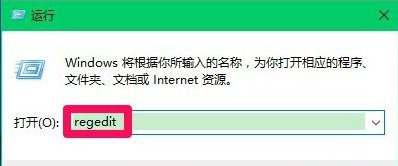
不显示桌面图-1
2.注册表编辑器中依次展开:HKEY_CURRENT_USER\Software\Microsoft\Windows\CurrentVersion\Polices\Exlorer。

电脑不显示桌面图-2
3.右侧界面中双击打开Nodesktop,将数值从“1”修改为“0”,点击确定即可。
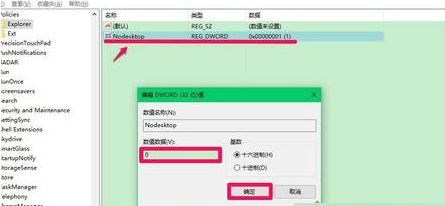
不显示桌面图-3
现在知道电脑不显示桌面图标怎么办了吧,希望对您有帮助。
 有用
26
有用
26


 小白系统
小白系统


 1000
1000 1000
1000 1000
1000 1000
1000 1000
1000 1000
1000 1000
1000 1000
1000 1000
1000 1000
1000猜您喜欢
- 电脑一键装机win10系统教程2022/04/16
- 小编详解win10开始菜单打不开怎么办..2019/01/29
- win10edge浏览器打不开解决方法详细图..2020/09/02
- win10开机黑屏图文详解2020/01/16
- 戴尔笔记本重装win10系统2020/07/22
- 新电脑如何安装win10系统2020/04/24
相关推荐
- 一键U盘装win10系统怎么操作..2020/03/03
- 解答怎么显示和隐藏文件夹..2019/02/14
- win10家庭版升级win10密钥介绍..2021/10/10
- 壹号本电脑一键重装系统win10教程..2019/10/12
- 一键重装win10系统图文教程2021/02/08
- gpd win max安装win10专业版的详细教..2021/06/16

















